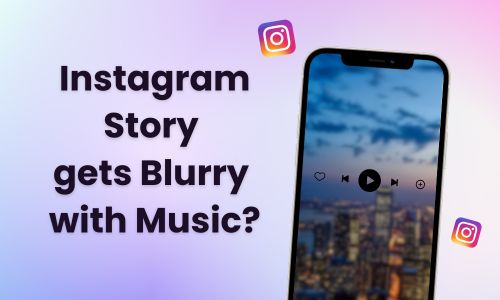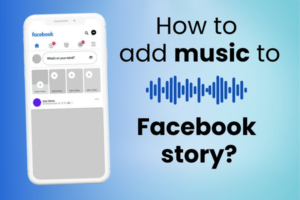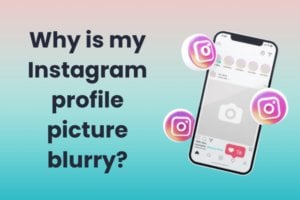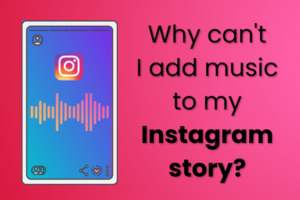Du bruker timer på å lage den perfekte Instagram-historien: belysningen er på punkt, vinklene er ild, og du har valgt perfekt sang. Men så inntreffer katastrofen – mesterverket ditt lastes opp som et uskarpt rot.
Hva gikk galt? Du fanget omhyggelig alt i høyoppløsning på telefonen din; dimensjonene er optimalisert for plattformen, som er 1080 × 1920 piksler, så hva gjenstår?
Men frykt ikke, for vi er her for å diagnostisere den skyldige og få historiene dine tilbake til forbløffende skarphet, stat. Spenn deg fast fordi vi er i ferd med å avsløre mysteriet med uskarpe Instagram-historier og gjenopprette klarheten innholdet ditt fortjener. Med noen få justeringer og rettelser vil historiene dine bli Insta-verdige mesterverk på kort tid, klare til å fascinere publikum!
Hvorfor er mine Instagram-historier uklare?
Så noen ganger når du laster opp Instagram-historiene dine, kan du møte et problem der historiene dine ser ut til å være uklare etter opplasting. Her er en oversikt over de vanlige skyldige og hvordan du kan bekjempe dem:
1. Internett-problemer
- Svak forbindelse: En dårlig internettforbindelse, det være seg Wi-Fi eller mobildata, er hovedmistenkt. Sørg for en sterk, stabil tilkobling før du laster opp.
- Datasparingsproblemer: Hvis du bruker mobildata, deaktiver datalagringsalternativer som kan kompromittere opplastingskvaliteten.
2. Appapati
- Cache rot: Tøm Instagram-appbufferen regelmessig (spesielt på Android) for å forhindre ytelsesproblemer og potensiell uskarphet.
- Kvalitetskompromiss: Sjekk Instagram-innstillingene dine og sørg for at «Høykvalitetsopplastinger» er aktivert for både bilder og videoer.
3. Innhold Conundrums
- Medieoverbelastning: Selv om det er morsomt, kan det å legge til overflødige klistremerker, GIF-er eller lange musikkklipp komprimere historien din og påvirke kvaliteten. Bruk dem strategisk.
- Størrelse er viktig: Instagram pålegger størrelsesgrenser (30 MB for bilder, 4 GB for historier). Overskridelse av disse grensene fører til kompresjon og, du gjettet riktig, uskarphet.
4. Tekniske problemer
- Instagram hikke: Selv om det er sjeldent, kan Instagram selv oppleve serverproblemer. Sjekk på nettet for strømbruddsrapporter før du feilsøker videre.
- Oppløsning Rampage: Sørg for at historiene dine fanges opp i anbefalt oppløsning (1080×1920 piksler) for optimal klarhet.
- Kameraulykke: Dobbeltsjekk telefonens kamerainnstillinger og sørg for at de er optimalisert for opptak av høy kvalitet. En skitten linse kan også bidra til uskarphet, så rengjør den raskt!
5. Utover det åpenbare
- Opphavsrettskonflikt: Hvis historieinnholdet ditt bryter med opphavsrettsregler, kan Instagram gjøre det uskarpt. Sørg for at du har rettighetene til alle brukte elementer.
- App Bug Blues: Hvis mange brukere opplever det samme uskarphet problemet, kan det være en app-feil. Rapporter det til Instagram og vent på en løsning.
Husk at de fleste av disse løsningene er raske og enkle å implementere. Med litt arbeid og disse nyttige tipsene kan du gjøre unna uskarpheten og sørge for at Instagram-historiene dine skinner sterkt, og fanger publikum med klarhet og engasjerende innhold.
Hvorfor er det viktig å fikse uskarpe Instagram-historier?
Så nå vet du årsakene til at Instagram-historiene dine er uklare. Men å vite er ikke nok, ikke sant? Hvis det er et uskarpt historieproblem, bør du jobbe for å fikse det. Dessuten, hvis du vet hvor viktig det er å fikse en uklar historie, vil det fungere som en motivasjon for deg. Her er grunnen til at det er viktig å fikse de uskarpe Instagram-historiene dine:
Effektiv kommunikasjon
Historiene du legger ut på Instagram er for å kommunisere riktig med følgerne dine. Dette betyr at innholdet du legger ut skal være engasjerende, høy kvalitet og attraktivt. Hvis historiene du laster opp er uklare og uklare, kan publikum bli frustrert over innholdet. Hvis du vil ha effektiv kommunikasjon med publikum, sørg for at historiene dine er klare og skiller seg ut.
Bedre brukeropplevelse
Med millioner som deler Instagram-historier daglig, utgjør uskarpe opplastinger et betydelig problem. Ikke bare frustrerer de seerne, men de hindrer også potensielt annonseinntekter: en betydelig inntektskilde for Instagram. Uskarpe historier reduserer engasjementet og avskrekker seere fra å se annonser, noe som påvirker effektiviteten og plattformens bunnlinje.
Interesserer det deg å bruke en tjeneste eller et produkt hvis du har en dårlig brukeropplevelse? Vel, det samme gjelder dine sosiale medieplattformer. Brukerne dine, det vil si publikummet ditt, kommuniserer med deg gjennom historiene dine. Hvis historiene dine er uklare, kan publikum miste interessen. Så sørg for at du fikser problemet som gjør Instagram-historien din uskarp for en bedre brukeropplevelse for seerne.
Derfor er det avgjørende for både brukeropplevelsen og Instagrams økonomiske suksess å sikre klare historier av høy kvalitet.
Jevn levering av meldingen
Du vil neppe finne en populær influencer, virksomhet, eller merke som ikke bruker Instagram-historier. Historiene du legger ut på Instagram er for å kommunisere og levere en melding til publikum. Så hvis historiene du legger ut er uklare, vil det forstyrre hele konseptet med å levere en jevn melding. Dette gjør det nødvendig å forstå hvorfor historien din er uskarp og fikse problemet med en riktig løsning.
Fruktbart publikumsengasjement
Husk at hovedmålet med å legge ut en Instagram-historie er å ha en sterk forbindelse med seerne dine. Mens du lager historier, investerer du tid og penger for å bygge et sterkt fellesskap på sosiale medier. Dette gjør det nødvendig å ha et sterkt engasjement dersom man ønsker å bygge et sterkt fellesskap.
Så hvis du legger alt ditt harde arbeid og engasjement i å lage innholdet ditt, bør det gi mer engasjement. Imidlertid fungerer de uskarpe Instagram-historiene dine mot dette målet. Publikum vil miste interessen hvis konseptet ikke er klart, noe som påvirker engasjementet ditt. Så sørg for at historiene dine ikke er uklare, men klare.
Capisnakke om markedsføringsmuligheten
Ifølge en Undersøkelsen, foretrekker folk å oppdage produkter på Instagram-historier. Dette gjør at merker kan capisnakke om markedsføringsmulighetene. Men hvis historien din er uskarp, vil den påvirke eksisterende kunder, målgruppe og fans. Du vil absolutt ikke miste markedsføringsmuligheten din når kundene dine mister interessen. Så fiks historiene dine hvis de er uklare, og sørg for at de tiltrekker kundene dine.
Dette er noen av de få grunnene til at det er viktig å fikse de uskarpe Instagram-historiene dine. Ikke slå deg til ro med tanken på at uskarphet ikke vil påvirke deg på sosiale medieplattformer. Løs dette problemet så snart som mulig.
🔥 Revolusjoner din sosiale tilstedeværelse med Predis.ai 🔥
🚀 AI-laget innhold på et blunk
🕒 Sømløs planlegging av flere plattformer
📈 Forsterk engasjement, skyrocket synlighet
Hvordan fikse uskarpe Instagram-historier
Nå vet du hva som er årsaken til uskarpe Instagram-historier. Du vet også viktigheten av å fikse de uskarpe historiene. Så la oss nå se hvordan du fikser de uskarpe historiene. la oss begynne med å sjekke internettforbindelsen din for å feilsøke problemet. Her er 11 måter, hver med trinnvise prosedyrer:
1. Sjekk Internett-tilkoblingen.
Før vi fordyper oss i noen løsninger, er det avgjørende å sørge for at internetthastigheten og tilkoblingen din er i topp stand. Dette spiller en betydelig rolle i hvorfor historier noen ganger ikke klarer å laste opp eller ender opp med et betydelig kvalitetsfall når de delvis lastes opp til serverne.
Derfor er det viktig å sørge for at du har en sterk Wi-Fi-tilkobling eller et aktivt mobilnettverk. I tilfelle du kommer over noen tilkoblingsproblemer, er det klokt å kontakte tjenesteleverandøren din for rask hjelp og løsning.
2. Tøm Instagram-bufferen på Android
Bufferen fungerer som midlertidig lagring for data som applikasjoner lagrer på enheten din. Dens primære funksjon er å forenkle rask lasting av spesifikke elementer i appen, og eliminere behovet for å laste dem ned gjentatte ganger hver gang du får tilgang til applikasjonen.
En akkumulert cache kan imidlertid føre til visse problemer, siden noen lagrede data kan utløse feil som får Instagram-historier til å virke uskarpe. Regelmessig tømming av bufferen er en god praksis for å redusere dette.
Hvis du vil forstå mer om hva som skjer når du tømmer bufferen på Instagram, sjekk ut vår omfattende guide. Vær oppmerksom på at det dessverre bare er mulig å tømme hurtigbufferen på Android-enheter. For iPhone-brukere kan du fortsette til neste metode. Følg disse trinnene for å tømme Instagram-bufferen på Android:
- Trinn 1: Trykk lenge på Instagram-appen og velg "App Info».
- Trinn 2: Klikk på 'lagringsbruk».
- Trinn 3: Deretter velger du "Tøm buffer”For å fullføre prosessen.
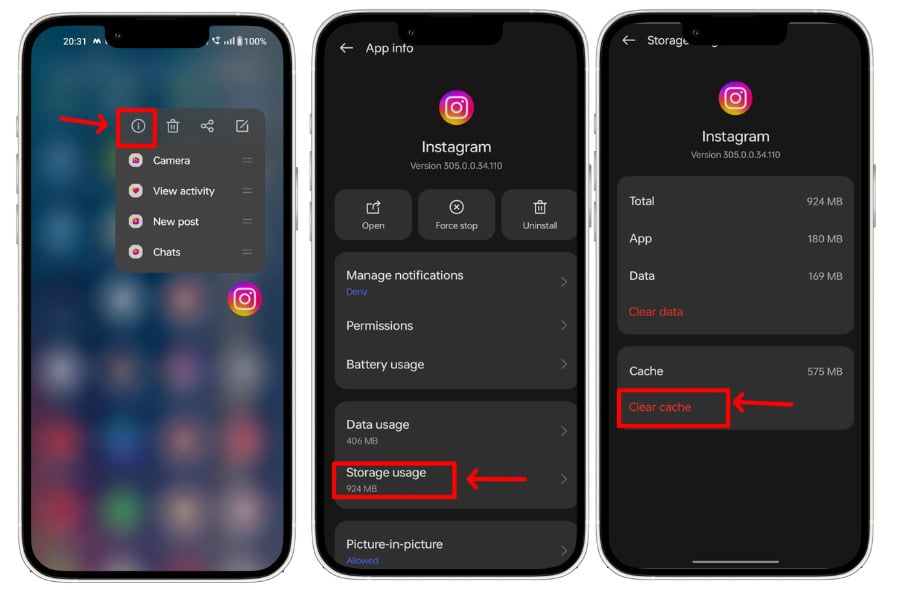
Grensesnittet og navigasjonen kan være annerledes på enkelte Android-enheter. Hvis du allerede har tømt bufferen, men Instagram-historiene dine fortsatt ser ut til å være av lav kvalitet, la oss optimalisere innstillingene dine ved å følge disse trinnene: gå videre til neste sett med rettelser.
3. Aktiver opplastinger av høy kvalitet på Instagram.
Er det ikke interessant at Instagram tilbyr en innebygd funksjon for å sikre høykvalitets opplastinger av media i appen? Nå som du vet, her er hvordan du kan aktivere den for å løse eventuelle problemer med Instagram-historier som vises i dårlig kvalitet:
- Trinn 1: Gå til profilfanen din og trykk på menyknappen.
- Trinn 2: Velg "Innstillinger og Personvern».
- Trinn 3: Trykk på "Databruk og mediekvalitet».
- Trinn 4: Sørg nå for at du aktiverer bryteren for «Last opp med høyeste kvalitet».
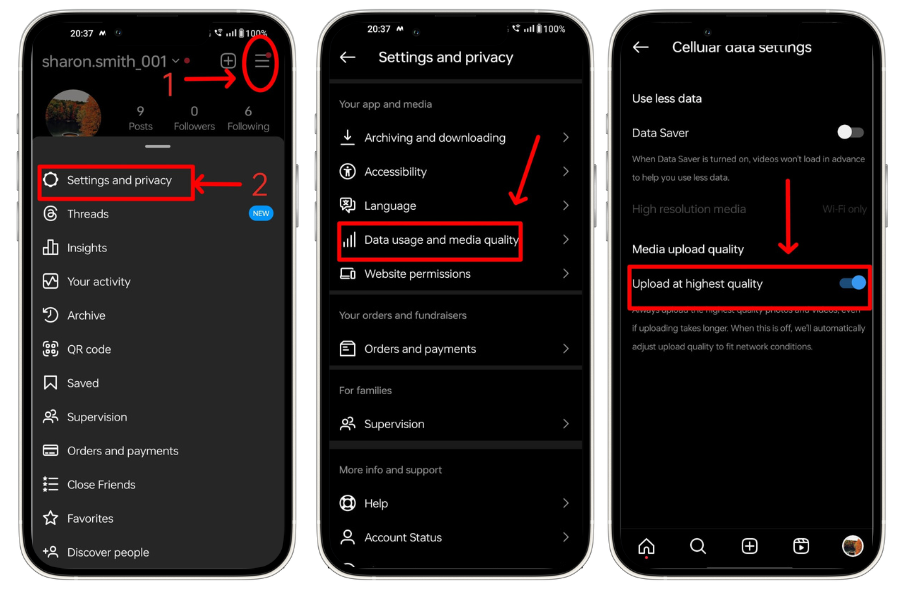
I tillegg er det en annen viktig bryter å vurdere: datasparingsbryteren. Sørg for å sjekke den også for å forbedre opplevelsen din ytterligere. Når du aktiverer opplastinger av høy kvalitet på Instagram, vil alle historiene og innholdet dine lastes opp i høy kvalitet.
4. Slå av alternativet for datalagring
Instagram tilbyr en datasparingsbryter for å kutte ned på databruken, men det kan føre til kompromittert mediekvalitet når du laster opp via mobildata. Dette kan være årsaken til det uskarpe utseendet til Instagram-historiene dine. Slik fikser du dette:
- Trinn 1: Gå til profilfanen din og trykk på menyknappen.
- Trinn 2: Velg "Innstillinger og Personvern».
- Trinn 3: Trykk på "Databruk og mediekvalitet».
- Trinn 4: Sørg nå for at du deaktiverer bryteren for "Datasparing».
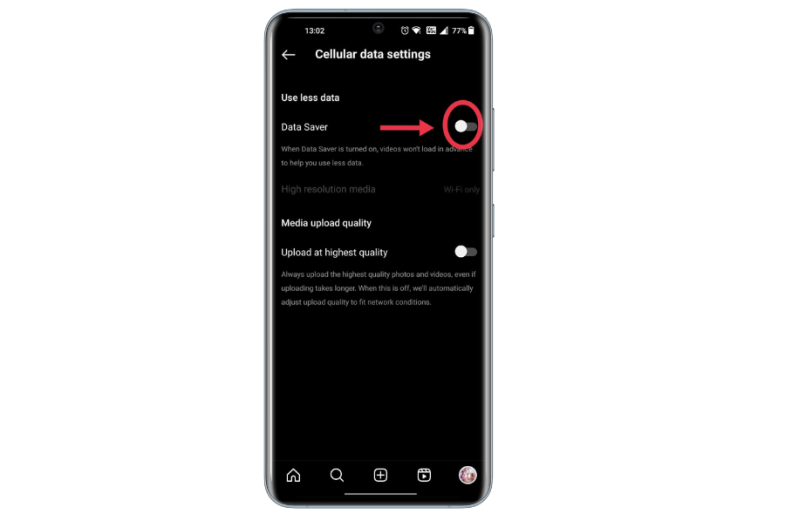
5. Velg riktig format for bedre kvalitet.
For å sikre førsteklasses Instagram-historier, finpusse dine bildenes dimensjoner, komprimering og format er avgjørende. Riktige formater vil hjelpe deg i den jevne prosessen med å laste opp historiene dine. Her er verdifulle tips for å forbedre visuelle effekter effektivt:
- Gå for en optimal oppløsning på 1920 x 1080, og sørg for et sideforhold på 9:16 for en perfekt historietilpasning.
- Sørg for at bildet ditt har minimum 72 ppi (piksler per tomme) eller høyere for klarhet.
- Når du laster opp bilder, foretrekk vertikale eller de som naturlig passer til skjermen uten å måtte zoome inn (hold deg til 9:16-oppløsningen).
- Bruk verktøy som Photos for å endre størrelse og finjustere oppløsningene dine.
Ved å følge disse retningslinjene kan du redusere sjansene betraktelig for å møte uskarpe Instagram-historier og nyte bedre bildekvalitet. Så sørg for at du bruker riktig format for bilder og videoer du laster opp for Instagram-historier.
6. Bruk Instagram Story Camera
Å håndtere uklare Instagram-historier kan være frustrerende, og det kan være nedslående å ikke vite årsaken bak problemet. En av de mest undervurderte Instagram-hakkene er å utnytte Instagram Story-kameraet for å ta opp videoer eller ta bilder til Instagram-historien din. Utformingen av Instagram- og Snapchat-kameraer forbedrer utseendet, ettersom disse appene for sosiale medier prioriterer å forbedre brukeropplevelsen og øke engasjementet.
Dessuten ved å bruke in-appen Instagram Story kameraet kan potensielt løse det uskarpe Instagram Story-problemet noen av dere står overfor. Sosiale medieplattformer tilbyr alltid funksjoner og verktøy med et formål i tankene. Prøv det – ta opp videoer eller ta bilder ved hjelp av Instagram-kamerafunksjonen i appen. Du kan alltid lagre bildene eller videoene for senere publisering, for sikkerhets skyld.

7. Bruk foto- og videoredigeringsapplikasjoner.
Tallrike videoredigerere, som FlexClip, Inshot, Canva, Google Photos, Filmora, GoPro Quik osv. kan komme deg til unnsetning. Kom til unnsetning ved å la deg trimme og komprimere videoer uten problemer for å passe til Instagrams historieformat uten kvalitetstap.
Med bare noen få klikk har du muligheten til å justere sideforhold, videolengde og størrelse nøyaktig etter behov. Disse applikasjonene tilbyr en mengde andre videoredigeringsverktøy for å heve innholdet ditt, for eksempel sømløse overganger, kunstneriske filtre og muligheten til å endre videohastigheten.

8. Oppdater eller installer appen på nytt
Oppdatering av applikasjonen din er nødvendig hvis du vil nyte de nyeste funksjonene og smidig funksjon av appen. Noen ganger kan det være en feil i versjonen du bruker, så det kan være ganske nyttig å oppdatere Instagram-appen til den nyeste.
På samme måte, hvis du sletter og installerer programmet på nytt, vil det installeres på nytt med den nyeste versjonen. Nå er dette kanskje ikke en garantert løsning på problemet ditt. Men det vil gi deg en ren kopi av applikasjonen, med potensielle reparasjoner av ethvert kvalitetsproblem.
9. Sjekk om Instagram er nede
Noen ganger kan problemet som får historiene dine til å virke uskarpe ikke være fra din side, men fra Instagrams side. Dette er grunnen til at du må sørge for at Instagram-serveren er oppe og kjører som den skal. Hvis det oppstår et problem fra slutten av Instagram, kan den kanskje ikke laste opp innholdet fullt ut. På slike tidspunkter må du se etter ordentlige nyheter som gir deg beskjed om Instagram er nede. Her er noen steder hvor du kan se etter oppdateringer på Instagram:
- Den offisielle Twitter-kontoen til Instagram.
- Sjekk nedteller nettsted for å vite om det er noe problem på Instagram.
- Bare søk på Twitter med ordet "Instagram" for å se om andre brukere står overfor de samme uklare problemene.
10. Bruk mindre media i historiene dine
Alle ønsker å gripe muligheten til å tilpasse Instagram-historiene sine etter deres ønske. Men vær forsiktig med alt du velger, ellers kan det føre til at historien din blir uskarp.
Du kan legge til musikk, klistremerker, gifs og andre elementer i historiene dine, men bare opp til en viss grense. Overdreven media som legges til kan føre til økt innholdsstørrelse. Instagram vil komprimere størrelsen på bildene eller videoene dine for historiene, noe som kan resultere i en uskarp historie.
Hvis det er mulig, prøv å laste opp historiene dine uten bruk av media som musikk, klistremerker eller gifs. Dette er et forsøkt hack av mange sosiale medier-eksperter for å fikse de uskarpe Instagram-historiene. Så prøv det og se om det fungerer for deg.
11. Last aldri opp bilder/videoer som er gjenopprettet fra en sikkerhetskopi
Hva om du mister et bilde eller en video du vil laste opp og bestemmer deg for å bruke det ved å gjenopprette en sikkerhetskopi? Det ville vært bedre om du ikke brukte den gjenopprettede versjonen. Bildet eller videoen du gjenoppretter fra en sikkerhetskopi kan mangle den originale høykvaliteten. Dette vil påvirke den generelle kvaliteten på historien du laster opp på Instagram, noe som gjør historien din uskarp.
Men hvis du bruker gjenopprettede bilder/videoer, sørg for at du laster ned en høykvalitetsversjon av bildet/videoen. For en iPhone-bruker, gjenopprett media fra Apple iCloud-galleriet. Så i telefongalleriet ditt, søk etter det mediet og trykk ganske enkelt på det for å gjenopprette originalkvaliteten.
Hvis du er en Android-bruker, vil prosessen skje manuelt. Gå først til Google Foto-appen. Søk deretter etter bildet/videoen du vil gjenopprette. Nå laster du den ned manuelt til galleriet ditt.
Bonustips: Hvordan lage Instagram-videoer raskere
Du må alltid legge ned mye hardt arbeid og innsats mens du lager Instagram-videoene dine. Vel, vi er her for å hjelpe deg med Predis Instagram Stories Maker – 10X din kreativitet med AI. Her kan du enkelt lage historiene dine ved å bruke AI.
Du kan lage attraktive historier med personlige maler generert av predis.ha. Predis tilbyr deg et brukervennlig grensesnitt for enkle og tilpassede videokreasjoner sammen med ferdiglagde medieelementer for bruk. Biblioteket vil tilby deg fantastisk grafikk, musikk og animasjon som du kan bruke til å lage merkeinnhold.
Dessuten tilbyr den trendy og relevante hashtags for historiene dine sammen med enkel planlegging og sømløst samarbeid med teammedlemmer. Så ikke gå glipp av denne fantastiske muligheten til å lage polerte og tiltalende historier med bare noen få klikk.
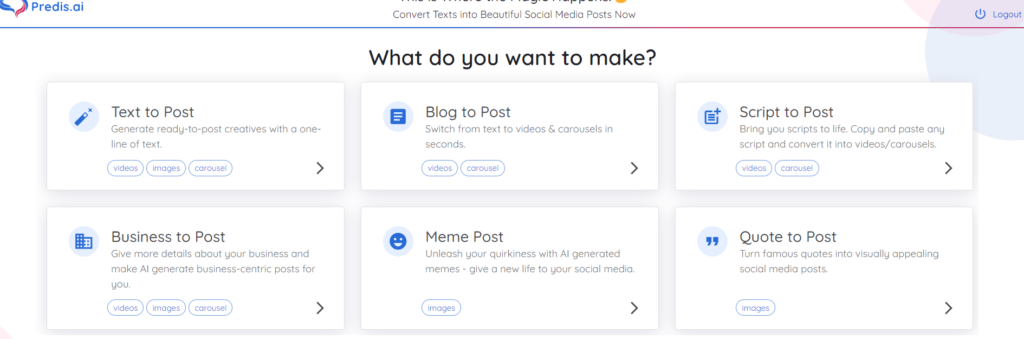
Wrapping det opp
Så der har du det! Med disse enkle rettelsene under beltet bør uskarpe historier bli et fjernt minne. Husk at forebygging er nøkkelen: velg sterke internettforbindelser, oppdater appen din regelmessig, og hold øye med innholdsstørrelse og oppløsning. Ved å følge disse tipsene vil historiene dine skinne lysende, fengsle publikum og maksimere effekten din.
Men hvis ingen av disse metodene fungerer, er det fortsatt ett alternativ tilgjengelig. Følg trinnene nedenfor og send inn problemet du støter på, og vent deretter tålmodig på tilbakemelding og en mulig løsning fra Instagram. Du kan rapportere problemet til Instagram-støtte ved å følge disse trinnene:
- Gå til innstillinger.
- naviger til Hjelp.
- Velg "Rapporter et problem».
Nå, gå videre og del din visjon i forbløffende klarhet! For flere sosiale medier tips og oppdateringer, følg oss på vår Instagram!
Du vil kanskje også like,
Hvordan endre Instagram-historiebakgrunnen din?
Torsdag legger ut ideer til sosiale medier
Legger til dato i Instagram-historien
Hvordan endre fargen på historiens ring på Instagram?